发布:2020-12-29 15:58:03 更新:2023-02-18 15:08:42 来源:网络整理 人气:次
AutoCAD2021是非常专业的制图软件,很多设计者都使用这款软件来设计图纸,但是有很多用户表示自己不知道怎么通过这款软件显示菜单栏,下面系统之家小编来教大家怎么显示工具栏。
1、显示菜单栏;
2、关闭功能区
点击【工具】菜单栏,选择【选项板】,点击【功能区】,关闭功能区;
3、勾选工具条
打开工具菜单,工具栏,AutoCAD,把标准,样式,图层,特性,绘图,修改,绘图次序勾上,如图。
好了,以上就是小编为大家带来关于这个问题的全部内容解答了,希望能帮助到你。
 AutoCAD20182022-05-16
AutoCAD20182022-05-16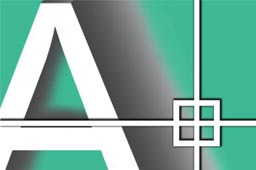 AutoCAD2007中文版2022-03-30
AutoCAD2007中文版2022-03-30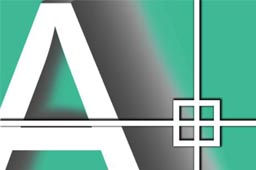 AutoCAD 2007 官方版2022-03-30
AutoCAD 2007 官方版2022-03-30 AutoCAD2020简体中文版2022-03-17
AutoCAD2020简体中文版2022-03-17 -------
-------
免费不限时玩云游戏的软件有哪些
-------免费不限时玩云游戏的软件有哪些?想要享受免费、不限时、无需花费一分钱的游戏?云游戏app就有这样的功能体验了,让各位玩家们不必再为游戏付费而烦恼了!今天,小编为大家整理了一份详细的云玩游戏不限时免费软件推荐,让您尽情享受游戏乐趣!快来挑选你喜欢的软件下载,即可畅玩游戏。
 -------
-------
高清免费追剧app下载
-------追剧已成为年轻人休闲时的首选,是最佳的时间消磨方式之一。但如今,许多视频平台的最新资源需付费会员观看,甚至要提前点播,而播出周期持续延长,影响了追剧体验。因此,很多人在寻找高清免费追剧app。今天,小编带来了无广告高清追剧软件推荐,推荐了多款好用的追剧软件,提供最新影视资源,更新及时,带给你精彩情节,完全免费。
 -------
-------
免费听广播剧不付费的软件有哪些
-------免费听广播剧不付费的软件有哪些?如果不想付费就无法获得完整内容,对于喜欢听广播剧的朋友来说,这确实是个令人困扰的问题。但别担心,有许多免费且内容丰富的广播剧软件可供选择。今天小编就为大家带来了免费又全的广播剧app推荐,这些都是非常好用的软件。无论你喜欢哪种类型的广播剧,他们都能满足你的需求。
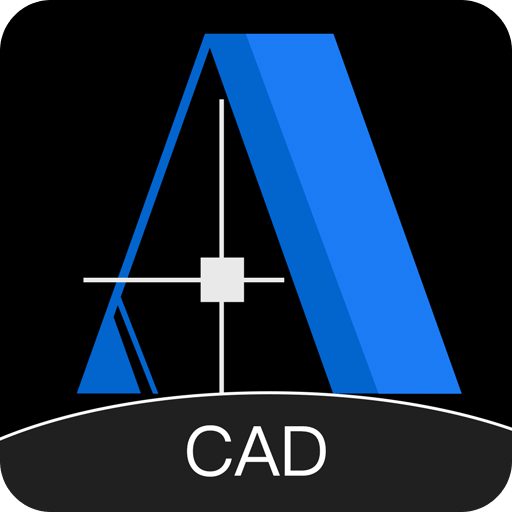
类型:图形图像
04-19免费不限时玩云游戏的软件有哪些
04-18高清免费追剧app下载
04-17免费听广播剧不付费的软件有哪些
04-16无广告免费追动漫app有哪些
01-31手机导航哪个最好最准
12-22大学生都用什么软件聊天
01-02国际聊天软件app排行榜
12-29找异性聊天的最好社交软件